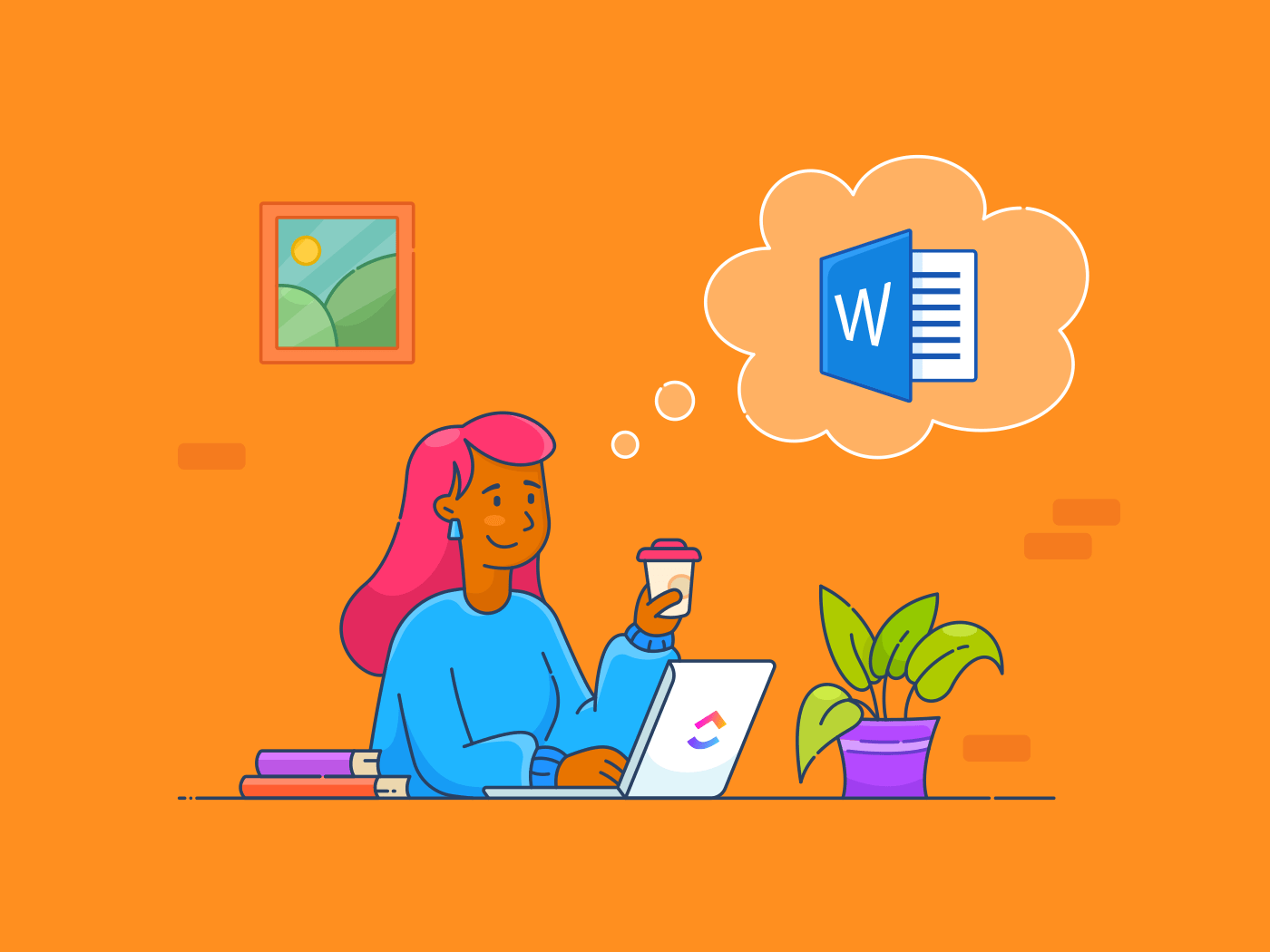قد يكون العمل مع إصدارات متعددة من المستند أمرًا صعبًا. تحتاج إلى تحديد جميع التغييرات الرئيسية والثانوية والتأكد من عدم حذف أي شيء مهم.
ومع ذلك، يمكن أن تؤدي مقارنة المستندات يدويًا إلى أخطاء غير مقصودة، ناهيك عن الكثير من الوقت والجهد.
لحسن الحظ، يحتوي Microsoft Word على أداة مدمجة تسمى مقارنة، والتي تقوم بهذه المهمة.
ولكن إليك الأمر: ميزة المقارنة في Microsoft Word لا تخلو من العيوب. فالتناقضات في التنسيق وعدم التعاون في الوقت الفعلي ليست سوى عدد قليل من المشكلات التي قد تواجهها.
في الوقت الحالي، دعنا نتعلم كيفية مقارنة مستندين بفعالية باستخدام ميزة Word المدمجة. سنستكشف أيضًا قيود استخدام Word لإنشاء المستندات ومقارنتها؛ ثم سنقدم لك بديلًا من شأنه أن يغير تجربتك في إدارة المستندات. هيا بنا.
كيفية مقارنة مستندين في Word
يمكن أن توفر لك المقارنة بين مستندين في MS Word الكثير من الوقت، ولكن فقط إذا كنت تعرف كيفية استخدامها بشكل صحيح. إذا لم تكن معتادًا على هذه الميزة، فلا تقلق - إنها بسيطة جدًا بمجرد أن تتعلمها.
إليك دليل تفصيلي خطوة بخطوة لمساعدتك.
1. افتح Microsoft Word
ابدأ بفتح Microsoft Word. تأكد من حفظ كلا المستندين اللذين تريد مقارنتهما في مكان يسهل الوصول إليه على جهازك أو التخزين السحابي.
2. انتقل إلى علامة تبويب المراجعة

عبر مايكروسوفت وورد بمجرد فتح Word، توجه مباشرةً إلى علامة التبويب مراجعة. ستجدها في أعلى الشاشة في شريط Word. علامة التبويب هذه هي المكان الذي توجد فيه جميع أدوات مراجعة المستند - التحرير، وتتبع التغييرات، ونعم، مقارنة المستندات.
3. انقر على مقارنة

والآن، سترى مجموعة من الخيارات على شريط الأدوات، ولكن الخيار الذي تبحث عنه هو مقارنة. سيؤدي النقر عليها إلى إسقاط خيارين.
انقر فوق قارن مرة أخرى، وليس ادمج، تُستخدم خاصية الجمع لدمج المستندات، مما يتيح لك العمل مع ملفات متعددة بسلاسة. لمعرفة المزيد عن هذا الأمر، إليك هنا دليل سريع لدمج المستندات .
4. تحميل المستندات للمقارنة

هنا حيث يمكنك اختيار المستندين اللذين تريد مقارنتهما. سيطلب منك Word تحميلهما - أحدهما المستند الأصلي والآخر المستند المنقح. تأكد من اختيار الإصدارين الصحيحين من مستند Word حتى تقارن التفاح بالتفاح، وليس البرتقال.
تذكّر أيضًا أن تعيّن اسمًا داخل "تسمية التغييرات with." باستخدام ميزة التسمية، فإنك تعطي كل تغيير هويةً بشكل أساسي، مما يسهّل إدارة المراجعات وتتبع من قام بماذا، ومراجعة ملفات Word بدقة.
5. تكوين إعدادات المقارنة

لن يعرض لك Word كل اختلاف بسيط ما لم تطلب ذلك. يمكنك تخصيص ما تريد مقارنة مستندات Word بالنقر فوق المزيد. يتضمن ذلك كل شيء بدءًا من التغييرات النصية والتعليقات والتنسيق إلى تفاصيل أكثر دقة مثل الحواشي السفلية والعناوين والجداول. إذا لم يكن لديك وقت كافٍ أو كنت تريد فقط رؤية التغييرات النصية، يمكنك إيقاف تشغيل إعدادات المقارنة الأكثر تفصيلاً.
6. مراجعة النتيجة

بمجرد تخصيص المقارنة الخاصة بك، اضغط على موافق. سيقوم Word الآن بفتح مستند ثالث جديد يعرض لك المقارنة جنبًا إلى جنب. سيتم تمييز جميع التغييرات-إضافات وحذف وتعديلات التنسيق-. يمكنك التمرير ومراجعة كل تغيير.
7. قبول التغييرات أو رفضها

هذا هو المكان الذي يمكنك فيه التحكم حقًا. يمكنك مراجعة كل تغيير وتحديد ما إذا كنت تريد قبوله أو رفضه. هذه الميزة مفيدة للغاية إذا كنت تتعاون مع الآخرين وتحتاج إلى تحديد التغييرات التي تريد الاحتفاظ بها.
اقرأ أيضًا: كيفية كتابة وثائق المشروع: أمثلة وقوالب ها قد انتهيت! أنت جاهز تماماً. يجب أن يكون لديك كل ما تحتاجه لمقارنة مستندين من مستندات Word. يمكن لميزات Word المدمجة التعامل مع المهام الأساسية بسهولة.
ولكن لسوء الحظ، عندما يتعلق الأمر بإدارة المستندات الكبيرة أو الحفاظ على التنسيق أو إدارة تعاون المستندات عبر فرق العمل فإن Word غالبًا ما يقصر في ذلك. إذا كنت تعمل بمكتبة ضخمة من المستندات (مثل الويكي)، فقد تحتاج إلى شيء ذي وظائف أكثر تقدماً.
دعنا نلقي نظرة على بعض قيود استخدام Microsoft Word لإنشاء المستندات ومقارنتها. سترى لماذا قد تحتاج إلى أدوات أكثر تقدماً للتغلب على هذه التحديات.
قيود استخدام برنامج Word لإنشاء المستندات والمقارنة بينها
على الرغم من أن مايكروسوفت وورد أداة قيّمة، إلا أن قيوده يمكن أن تؤثر بشكل كبير على إنتاجيتك، خاصة مع المشاريع المعقدة مثل إنشاء قاعدة معرفية أو كتابة التقارير التعاونية أو إدارة مجموعات الوثائق الكبيرة. فيما يلي بعض التحديات الشائعة وكيف يمكن أن تؤثر على عملية إنشاء الوثائق ومقارنتها.
تناقضات التنسيق
عندما تقارن مستندين من مستندات Word لتحديد الاختلافات، فإن إحدى الشكاوى الأكثر شيوعًا هي أن التنسيق غالبًا ما يكون غير متناسق. يمكن أن يؤدي ذلك إلى نص غير متناسق أو جداول معطلة أو مسافات غير متناسقة، مما يجعل من الصعب التركيز على الاختلافات الفعلية في المحتوى.
عدم اتساق التنسيق أكثر من مجرد أمر مزعج. في الإعدادات المهنية، يمكن أن يعطي التنسيق الرديء انطباعًا بعدم الدقة.
صعوبات مع المستندات الكبيرة
تعمل ميزة المقارنة في Word بشكل صحيح مع المستندات الصغيرة. ولكن إذا كنت تتعامل مع مستندات أكبر حجمًا، ستبدأ الأمور في التدهور. قد يتباطأ Word أو يتجمد أو يتعطل تمامًا في بعض الحالات. بالإضافة إلى ذلك، كلما كان المستند أطول، كلما كان من الصعب مراجعة جميع الاختلافات دون أن تشعر بالإرهاق.
اقرأ أيضًا: أفضل 10 برامج لإدارة المستندات للحصول على التنظيم
عدم وجود تعاون في الوقت الحقيقي
Word ثابت، مما يعني أنه لا يمكنك التعاون في الوقت الفعلي. إذا كان العديد من أعضاء الفريق يعملون على مستند في وقت واحد، فأنت عالق في مقارنة الإصدارات يدويًا، وهو أمر غير فعال ويزيد من خطر فقدان التغييرات.
عدم وجود سجل إصدارات
لا يحتوي Word على نظام مدمج للتحكم في الإصدارات. في حين يمكنك حفظ إصدارات مختلفة من الملف يدويًا، إلا أن هذه ليست طريقة ذكية لتتبع المراجعات المتعددة، خاصةً إذا كنت تعمل مع عدة متعاونين. هذا يجعل من الصعب تتبع التغييرات الطفيفة.
اقرأ أيضًا: 10 قوالب لوثائق العمليات في Word و ClickUp لتحسين عملياتك هل أنت قلق بشأن قيود Microsoft Word؟ اطلع على بعض أفضل بدائل مايكروسوفت وورد التي توفر وظائف محسنة لإنشاء المستندات والتعاون. يمكن لهذه الأدوات تحسين سير عملك، خاصةً إذا كنت طالباً أو محترفاً.
💡 نصيحة احترافية: جرّب هذه اختراقات مايكروسوفت وورد التي ستساعدك على العمل بذكاء وليس بجهد أكبر.
## استخدام ClickUp لإنشاء المستندات وإدارتها
هناك مجموعة متنوعة من أدوات الكتابة بالذكاء الاصطناعي و برامج أتمتة المستندات التي يمكنها تبسيط عملية المقارنة. لا يعد Microsoft Word الأداة الأكثر كفاءة لإدارة المستندات المعقدة في الفرق الكبيرة أو البيئات سريعة الإيقاع. هناك بدائل أفضل مصممة خصيصاً لتحقيق ذلك.
أدخل ClickUp! ClickUp هي أداة إنتاجية تعمل أيضًا كمنصة متعددة الاستخدامات لإدارة المستندات من البداية إلى النهاية.
ويمكنها تسهيل الوصول إلى المستندات بسهولة وتبسيط عملية المقارنة. كما أنه يعزز التعاون في المستندات ويوفر مساعد الكتابة بالذكاء الاصطناعي مع معرفة مفصلة بمعلوماتك التنظيمية. دعنا نستكشف المزيد ≥
انقر فوق المستندات
لإنشاء المستندات وإدارتها، ابدأ بـ مستندات ClickUp الذي يمكنه إصلاح كل ما يعاني منه برنامج Word. إنه أداة قوية عندما يتعلق الأمر بإدارة المستندات، خاصة في الإعدادات التعاونية.

اكتب، وتعاون، وتتبع التغييرات بسهولة باستخدام ClickUp Docs
دعنا نرى لماذا قد يكون ClickUp Docs هو الحل الأمثل لمساعدتك في مقارنة المستندات دون أي متاعب.
التعاون في الوقت الحقيقي في أفضل حالاته
إحدى أكبر مزايا ClickUp هي التعاون في الوقت الحقيقي. فبدلاً من إرسال مستندات Word عبر البريد الإلكتروني ذهابًا وإيابًا أو انتظار تحميل شخص ما لأحدث إصدار، يمكنك ببساطة العمل معًا في ClickUp من خلال إسقاط التعليقات وتعيين عناصر الإجراءات. الجميع على نفس الصفحة - حرفياً.
يرى المتعاونون التغييرات فور حدوثها، مما يعني أنك تعمل دائمًا على أحدث إصدار من المستند. لا مزيد من "عفوًا! لقد عملت على الإصدار الخطأ!".
لا مزيد من دراما التنسيق
هل تتذكر تناقضات التنسيق في Word التي تحدثنا عنها؟ ClickUp يحل ذلك. مستندات ClickUp Docs مبسطة وبديهية، و لا داعي للقلق بشأن الجداول المكسورة أو النقاط المقطوعة. يبقى كل شيء مرتبًا، حتى عندما تعمل على مستندات معقدة.
لا تفقد نسخة أبدًا مرة أخرى
على عكس Word، يوفر ClickUp Docs سجل الصفحات، وهو منقذ عندما تحتاج إلى تتبع التغييرات بمرور الوقت. ففي كل مرة يتم فيها إجراء تغيير، يتم تسجيله في سجل المستند. هذا يعني أنه يمكنك معرفة من قام بتغيير ماذا ومتى قام بذلك في المستند نفسه. قارن هذا ببرنامج Word، حيث يُترك لك حفظ وتسمية الإصدارات المختلفة يدويًا. ياللروعة!
إدارة العلاقات والمراجع
من الميزات البارزة في ClickUp Docs هي إمكانية إدارة العلاقات والمراجع. فهو يتيح لك ربط المستندات والمهام معًا، مما يؤدي إلى إنشاء نظام مترابط يمكن الوصول إلى كل شيء من مكان واحد.
يمكنك حتى إضافة أدوات لتحديث سير العمل وتغيير حالات المشروع وتعيين المهام والمزيد - كل ذلك مباشرةً داخل المحرر الخاص بك. وهذا يعني تقليل التبديل بين الأدوات وإدارة أكثر كفاءة لكل من المستندات والمهام في الوقت الفعلي.
_بخلاف إدارة المهام فقط، يعمل ClickUp كمتجر شامل لجميع وثائق العمليات والمشاريع. إنها أداة حيوية لإبقاء الجميع على نفس الصفحة
كايلي هاتش، مدير العلامة التجارية، نبض الرعاية المنزلية
كشف المستندات المكررة
إليك شيئًا رائعًا حقًا يقدمه ClickUp: ClickUp Brain . إنه حل الذكاء الاصطناعي الشامل من ClickUp. يمكنك استخدامه لـ تحديد المستندات المكررة أو المتشابهة، مما يوفر عليك عناء البحث اليدوي.
إليك كيف يمكن أن يوفر لك Brain الوقت:
- لتحديد التكرارات، ما عليك سوى إدخال استعلام من أي مكان داخل ClickUp (بما في ذلك شريط الأدوات ومركز الأوامر). يمكنك أن تطلب صراحةً من الذكاء الاصطناعي العثور على مستندات متشابهة أو مكررة من خلال استخدام أوامر مثل "البحث عن مستندات متشابهة" أو "تحديد النسخ المكررة" يقوم الذكاء الاصطناعي بمسح جميع المستندات والمهام بحثًا عن التطابقات ذات الصلة. وبمجرد تحديدها، يمكن أرشفة النسخ غير الضرورية أو حذفها، مما يحافظ على مساحة عملك نظيفة.
- يمكن ل ClickUp Brain إجراء عمليات بحث سياقية عبر جميع المستندات والمهام في مساحة عملك. وهذا يعني أنه عندما تطلب منه البحث عن معلومات محددة، فإنه لن يبحث عن الكلمات الرئيسية فحسب، بل سيأخذ في الاعتبار سياق طلبك أيضًا.
- ويمكنه أيضًا تلخيص المحتوى من المستندات، مما يسهّل تحديد الموضوعات أو الموضوعات المتشابهة في الملفات المختلفة. بالإضافة إلى ذلك، يمكنه التوصية بالمستندات ذات الصلة بناءً على استفساراتك، مما يساعد في تحديد أوجه التشابه.
يعمل ClickUp Brain كمصدر لا يقدر بثمن من أجل التوثيق بمساعدة الذكاء الاصطناعي الإدارة. إنها خطوة إلى الأمام ويمكن أن تساعدك على الكتابة بشكل أفضل وأسرع وأسهل.

اكتب وحرر المحتوى بشكل أسرع من أي وقت مضى باستخدام ClickUp Brain كمساعدك في الكتابة
يمكن أن يساعدك برنامج ClickUp's AI Writer for Work:
- صياغة نص بنبرة ومحتوى مثاليين باستخدام المطالبات المستندة إلى الأدوار
- إنشاء جداول ببيانات ورؤى غنية
- تحويل الصوت إلى نص تلقائيًا حتى تتمكن من الكتابة بنفس سرعة كلامك!
تحقق من ذلك إنها الكلمة الأخيرة (تورية غير مقصودة!) في إدارة المستندات التي تتولى المسؤولية.
اقرأ أيضًا: تحسين سير عمل إدارة المستندات: أفضل الممارسات لتعزيز التنظيم
تبسيط إدارة المستندات الخاصة بك باستخدام ClickUp
يعد Microsoft Word أداة مفيدة، خاصة عندما تتعامل مع إنشاء المستندات الأساسية للاستخدام الشخصي. عندما يتعلق الأمر بمقارنة المستندات، فهو رائع في التعامل مع التغييرات النصية البسيطة.
ولكن كما رأينا، فإنه يأتي مع قائمة طويلة من القيود، خاصة فيما يتعلق بالتنسيق والأداء والتعاون. إذا كنت تبحث عن حل عصري وفعال وتعاوني، فإن ClickUp Docs يقدم كل ما تحتاجه وأكثر: التعاون في الوقت الفعلي إلى التحكم في الإصدار إلى عمليات البحث في المستندات المدعومة بالذكاء الاصطناعي.
وباستخدام ClickUp، لا يمكن لفريقك مقارنة المستندات بكفاءة أكبر فحسب، بل أيضًا تبسيط إنشاء المستندات وإدارتها بطريقة تدعم النمو والإنتاجية. اشترك في ClickUp اليوم!